8.8. Формирование акта сверки взаимных расчётов
Для формирования письма с актом сверки взаимных расчётов можно использовать один из способов:
-
Ручной ввод данных в бланк утвержденного формата.
-
Загрузка документа, сформированного в соответствии с требованиями утвержденного формата кнопкой "Загрузить":
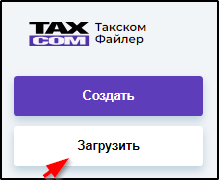
Для формирования отправляемого файла заполнением бланка вручную нужно в главном меню нажать кнопку "Создать":
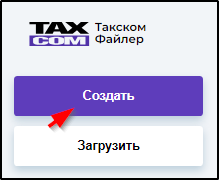
На открывшейся странице следует найти и нажатием (щелчком левой кнопкой мыши) выбрать необходимый бланк, который находится в подразделе "Другие документы". Примеры:
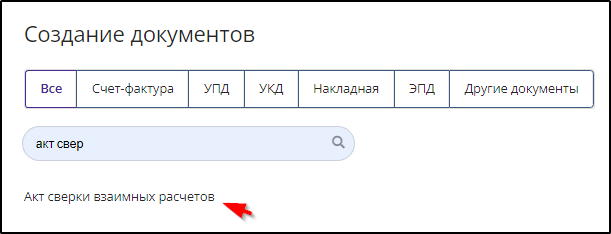
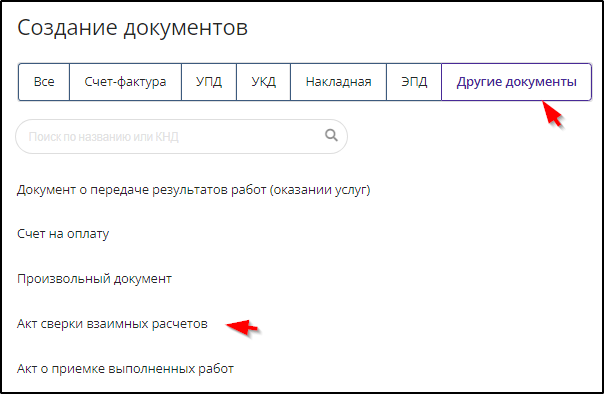
В результате этого откроется окно формирования сопроводительного письма, в котором нужно выбрать получателя из списка контрагентов и, при необходимости, указать дополнительную информацию отправителя и/или получателя. Пример:
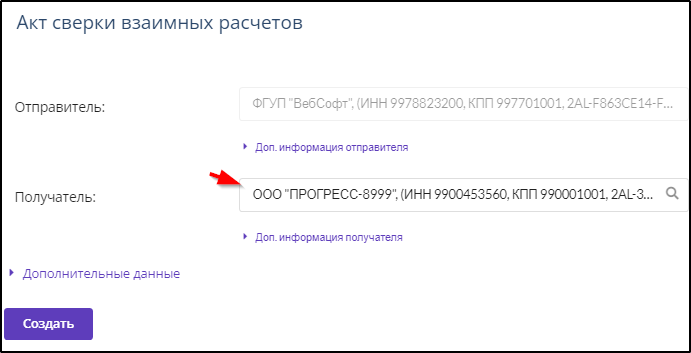
Далее нужно нажать кнопку Создать и заполнить открывшийся бланк.
Пример:
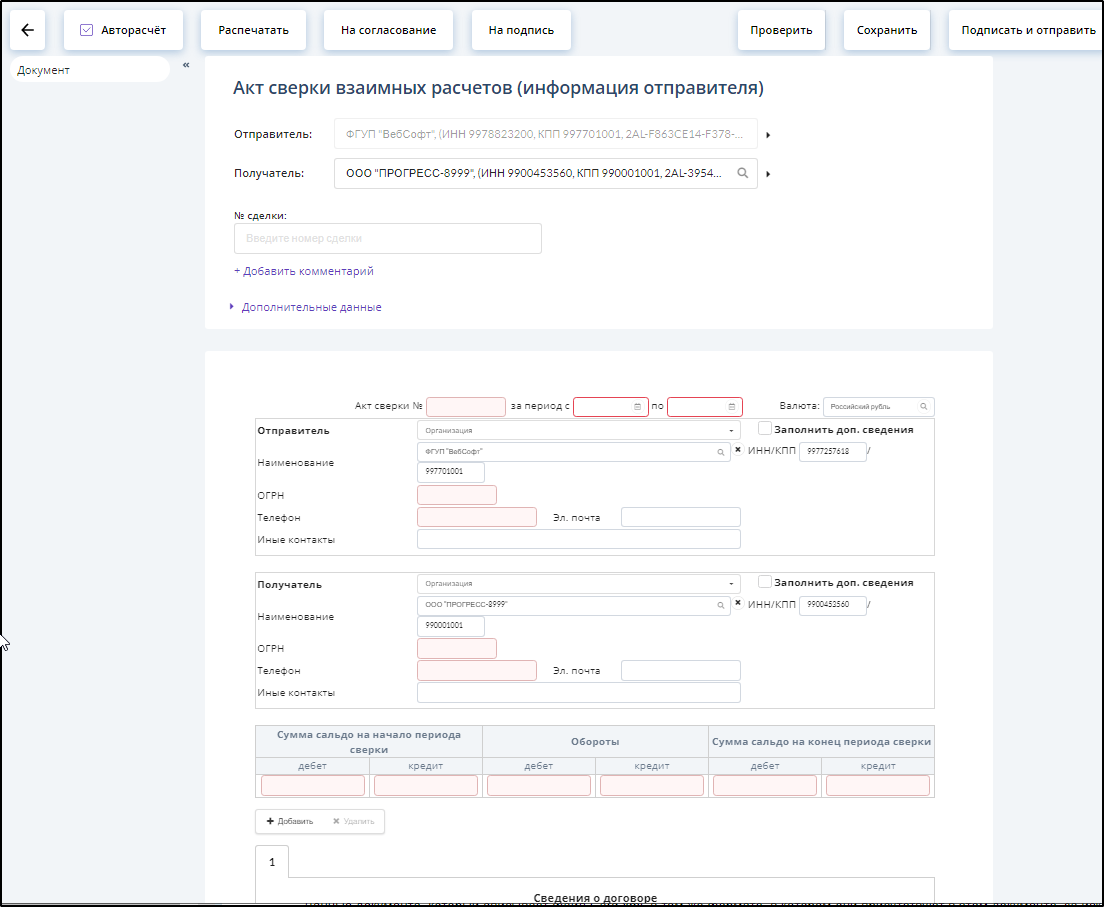
Розовые поля и поля, обведенные красной линией, обязательны для заполнения.
Если необходимо прервать работу, можно сохранить введенные данные в разделе "Черновики" нажатием кнопки "Сохранить" над бланком:

После заполнения акта сверки взаимных расчётов и его проверки можно его распечатать, направить на согласование или подписание внутри своей организации, при наличии ключа ЭП - можно подписать и отправить контрагенту нажатием соответствующей кнопки над бланком документа. Пример:

Подробнее об отправке документа контрагенту и о контроле обмена документами см. п. 11.
Статус отправленного документа можно просмотреть на списочной форме вкладки "Документооборот" - "Отправленные" в графе "ЭДО". Пример:
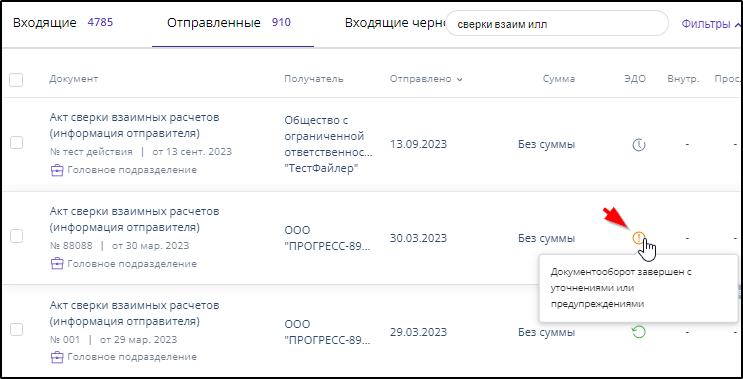
Для ознакомления с содержанием уведомления об уточнении нужно открыть страницу ЭДО, нажать кнопку "Состояние документооборота", а затем - кнопку "Получение уведомления об уточнении ...". Пример:
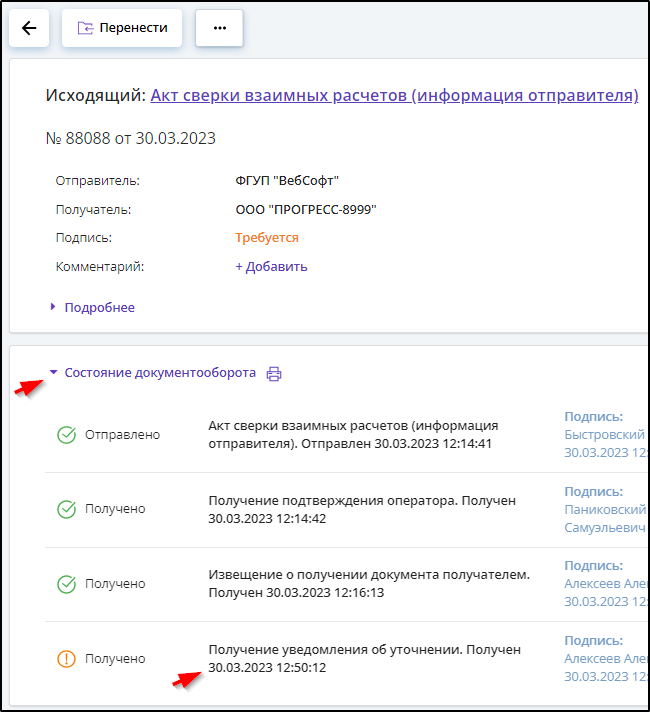
О действиях получателя для подписания или отклонения акта сверки взаимных расчётов см. п. 8.4 и 8.4.1.